
- Passo 1. Transferir a aplicação Automower® Connect
- Passo 2. Emparelhar o corta-relva com a aplicação
- Passo 3. Carregar o corta-relva
- Passo 4. Configurar a estação de referência
- Passo 5. Colocar a estação de carregamento
- Passo 6. Criar os limites virtuais
- Passo 7. Definir um programa na aplicação e começar a cortar a relva
Guia de instalação de limites virtuais do Husqvarna Automower®
Maximize o potencial do seu corta-relva, assegurando uma instalação correta no seu jardim. Aqui está o nosso guia passo a passo e vídeo de instruções fácil de seguir que ajudarão durante a instalação do seu robô corta-relva sem cabo delimitador.
Guia de vídeo
Um guia de vídeo fácil de seguir sobre como instalar um robô corta-relva Husqvarna com tecnologia Husqvarna EPOS™. Clique aqui para obter apoio na instalação com cabos delimitadores.
Antes de começar
Antes de iniciar a instalação do seu corta-relva Automower® NERA com kit de plug-in EPOS, garanta que tem tudo o que precisa:
- Robô corta-relva Automower® NERA, fonte de alimentação e estação de carregamento
- Acessório de plug-in EPOS, estação de referência e fonte de alimentação
- Ponto de eletricidade disponível para a estação de carregamento e a estação de referência
Passo 1. Transferir a aplicação Automower® Connect
Transfira a aplicação Automower® Connect da AppStore ou do GooglePlay. Uma vez transferida, registe-se e crie uma conta Husqvarna. Inicie sessão na sua conta Husqvarna na aplicação e, em seguida, selecione o seu corta-relva.
Passo 2. Emparelhar o corta-relva com a aplicação
Ligue o corta-relva e siga as instruções na aplicação. Nota: Se o seu corta-relva tiver bateria fraca, conclua este procedimento após o passo 4.
Passo 3. Carregar o corta-relva
Ligue a estação de carregamento e, em seguida, coloque o corta-relva na estação e ligue-o para carregar. Poderá ver na aplicação que o corta-relva está a carregar.
Passo 4. Configurar a estação de referência
Encontre o melhor local para a estação de referência – esta é resistente às intempéries, pelo que pode ser deixada no exterior durante todo o ano. É importante que a estação de referência permaneça numa posição fixa após a criação dos limites virtuais, pelo que a utilização de um mastro não é aconselhada. Para obter uma cobertura ideal, a estação de referência deve visualizar os mesmos satélites que o corta-relva. O corta-relva não precisa de estar alinhado com a estação de referência para poder cortar a relva. Após encontrar o melhor local, monte a estação de referência e ligue-a a uma tomada de alimentação. Quando for apresentada uma luz verde fixa, a estação de referência está pronta para ser emparelhada com o seu corta-relva. Siga o apoio de configuração da EPOS na aplicação Automower® Connect para emparelhar a estação de carregamento e a estação de referência com o seu corta-relva.

Passo 5. Colocar a estação de carregamento
Encontre o melhor local para a estação de carregamento. Esta deve ser posicionada com uma área desimpedida à frente, pelo que não pode ser colocada por baixo de árvores ou telhados. Consulte o vídeo acima para obter mais informações. Ligue o cabo de baixa tensão da fonte de alimentação à estação de carregamento e à fonte de alimentação e, em seguida, ligue a fonte de alimentação a uma tomada de parede de 100-240 V.
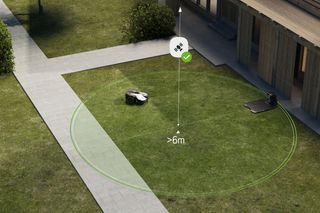

Passo 6. Criar os limites virtuais
- Aceda à aplicação e permita que o seu corta-relva encontre um ponto de acoplamento à frente da estação de carregamento. A aplicação irá apresentar orientações durante a configuração da instalação.
- Antes de criar os limites, verifique na aplicação onde se encontra o ponto de referência no corta-relva, uma vez que tal ajudará a otimizar o posicionamento dos limites virtuais durante a instalação. Os limites não devem ser posicionados na proximidade de árvores com uma copa de largura superior a 4 m (13,1 pés). A cobertura de satélite será alterada ao longo do ano, à medida que as folhas das árvores caem ou crescem.
- Para criar os limites virtuais, utilize a funcionalidade appDrive na aplicação para orientar remotamente o corta-relva para a direita em torno do relvado. À medida que desloca o corta-relva, introduza pontos na aplicação em cantos ou curvas para criar o respetivo limite. Após a criação do limite, poderá editar os pontos na vista de mapa da aplicação.
- Para uma gestão personalizada das zonas, é possível criar zonas a evitar para impedir que o corta-relva se desloque para determinadas áreas. Estas podem ser criadas na secção de mapa da aplicação, selecionando "Adicionar zona a evitar". Em seguida, deve orientar o corta-relva remotamente para a esquerda em torno da respetiva área para criar uma zona a evitar.
- Se a estação de carregamento se encontrar numa área fora da sua área de trabalho, é possível criar um percurso de transporte para deslocar o corta-relva de uma área de trabalho para o ponto de acoplamento da estação de carregamento. Estes podem ser criados na secção de mapa da aplicação, selecionando "Adicionar percurso de transporte". Garanta que o ponto de partida do percurso de transporte se encontra dentro da área de trabalho.

Passo 7. Definir um programa na aplicação e começar a cortar a relva
Agora, está a postos para começar a cortar a relva. A aplicação fornecerá sugestões e informações adicionais para o ajudar a otimizar o seu corta-relva, a economizar tempo e a obter o relvado perfeito 24 horas por dia, 7 dias por semana.











